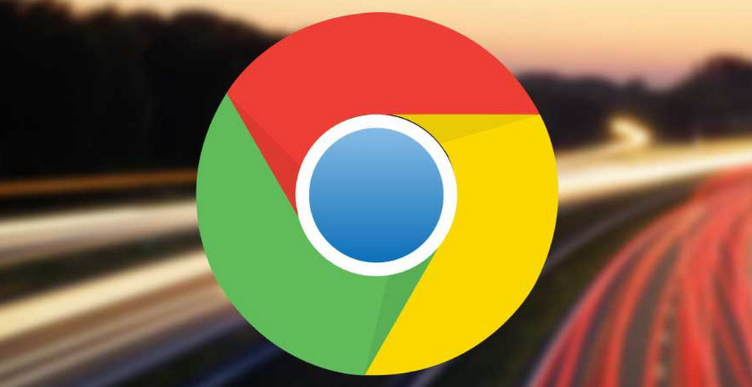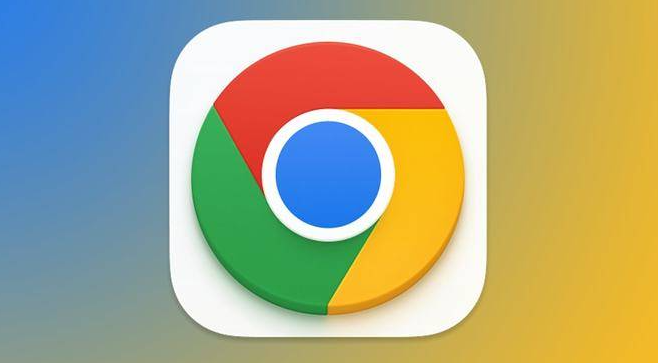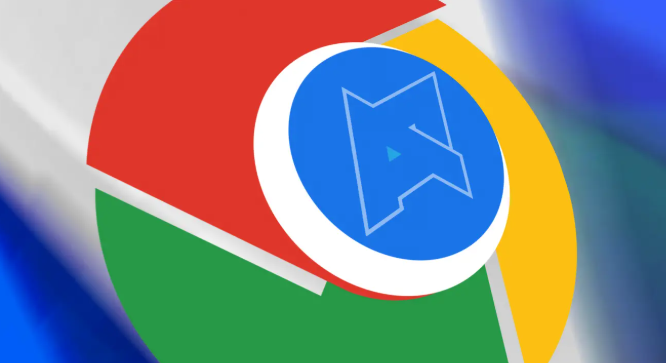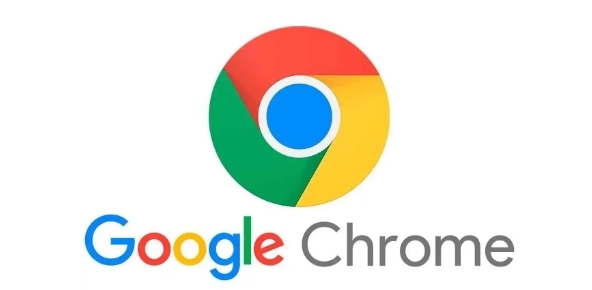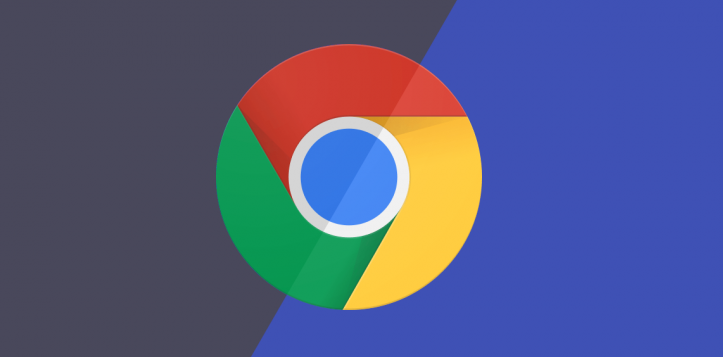教程详情
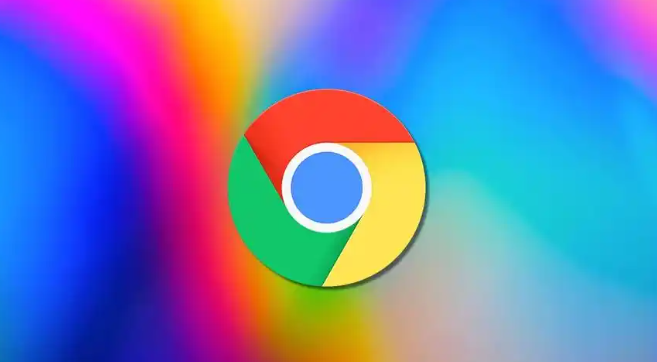
1. 进入权限设置页面:打开Chrome浏览器,点击右上角的三个点,选择“设置”。在左侧菜单中,找到并点击“隐私与安全”。滚动到“网站设置”部分,这里可以管理所有网站的权限。
2. 管理单个网站的权限:在“网站设置”页面,可以看到各种权限选项,如位置、通知、摄像头、麦克风等。点击任意一个权限,会显示已授权访问该权限的网站列表。找到需要修改权限的网站,点击旁边的图标进行更改。例如,点击摄像头图标,可以选择“禁止”或“询问”来阻止网站使用摄像头。
3. 批量管理多个网站的权限:在“网站设置”页面,可以直接搜索特定网站,快速找到并管理其权限。对于不需要频繁访问的网站,可以将它们添加到“不受欢迎”的黑名单中,防止它们请求任何权限。
4. 清除浏览数据:定期清理浏览数据可以保护隐私。在“隐私与安全”部分,点击“清除浏览数据”,选择要删除的数据类型(如Cookies、缓存、历史记录等),然后点击“清除数据”。
5. 使用隐身模式:隐身模式下,浏览器不会保存浏览历史、Cookies和站点数据。适合在公共电脑或临时使用时保护隐私。点击右上角的三个点,选择“新建隐身窗口”即可进入隐身模式。
6. 启用安全密钥:为了增强账户安全性,可以在Chrome中启用安全密钥。在“网站设置”中找到“密码”选项,点击“安全密钥”,按照提示添加和管理安全密钥。这样,即使密码泄露,没有安全密钥也无法登录账户。
7. 调整通知设置:如果不想被某些网站的通知打扰,可以在“网站设置”中找到“通知”选项,选择不允许发送通知的网站。还可以在操作系统层面屏蔽所有网站的通知,彻底关闭打扰。
通过以上步骤,您可以有效掌握谷歌浏览器网页安全权限管理的方法。如果问题仍然存在,建议检查是否有其他软件或系统设置影响了浏览器的正常功能。